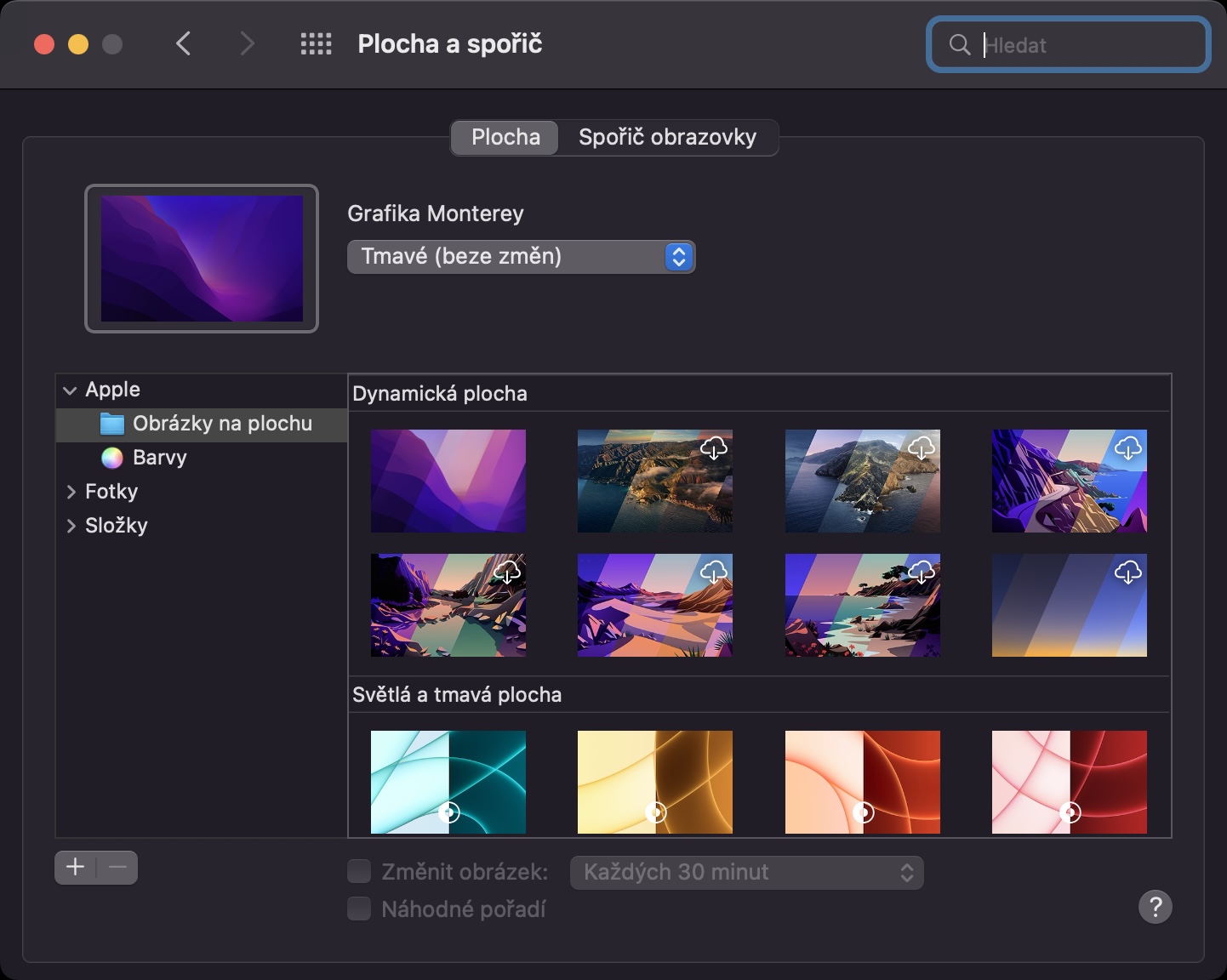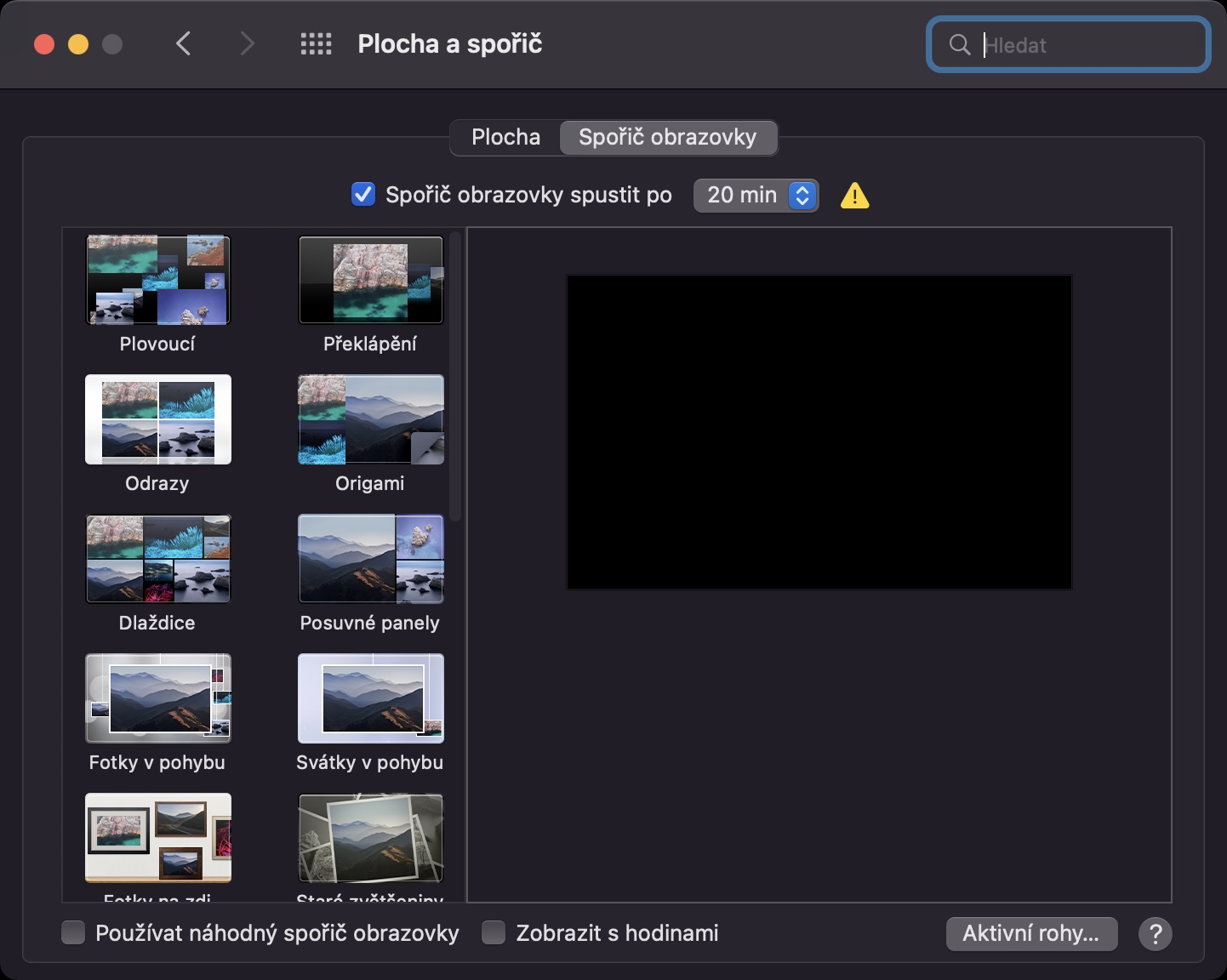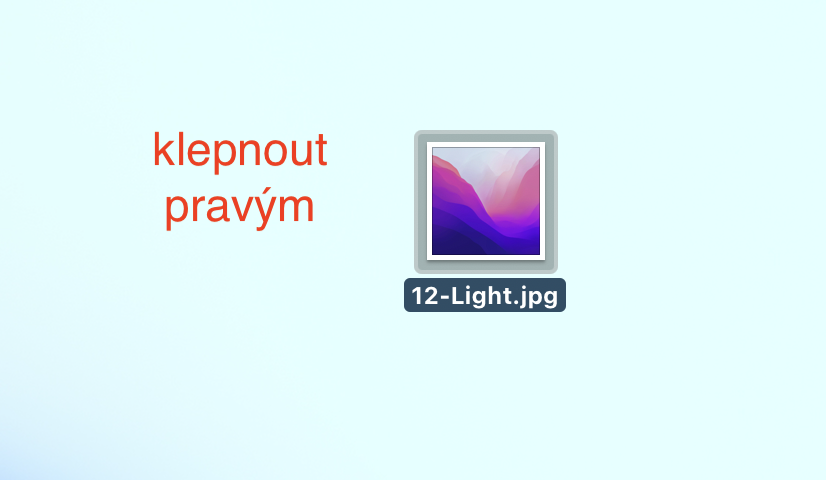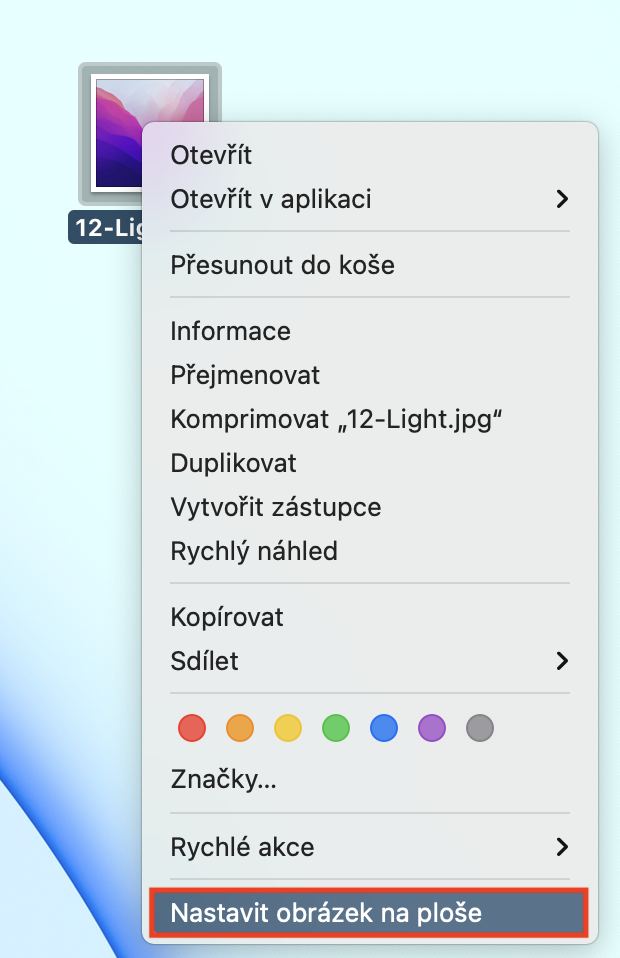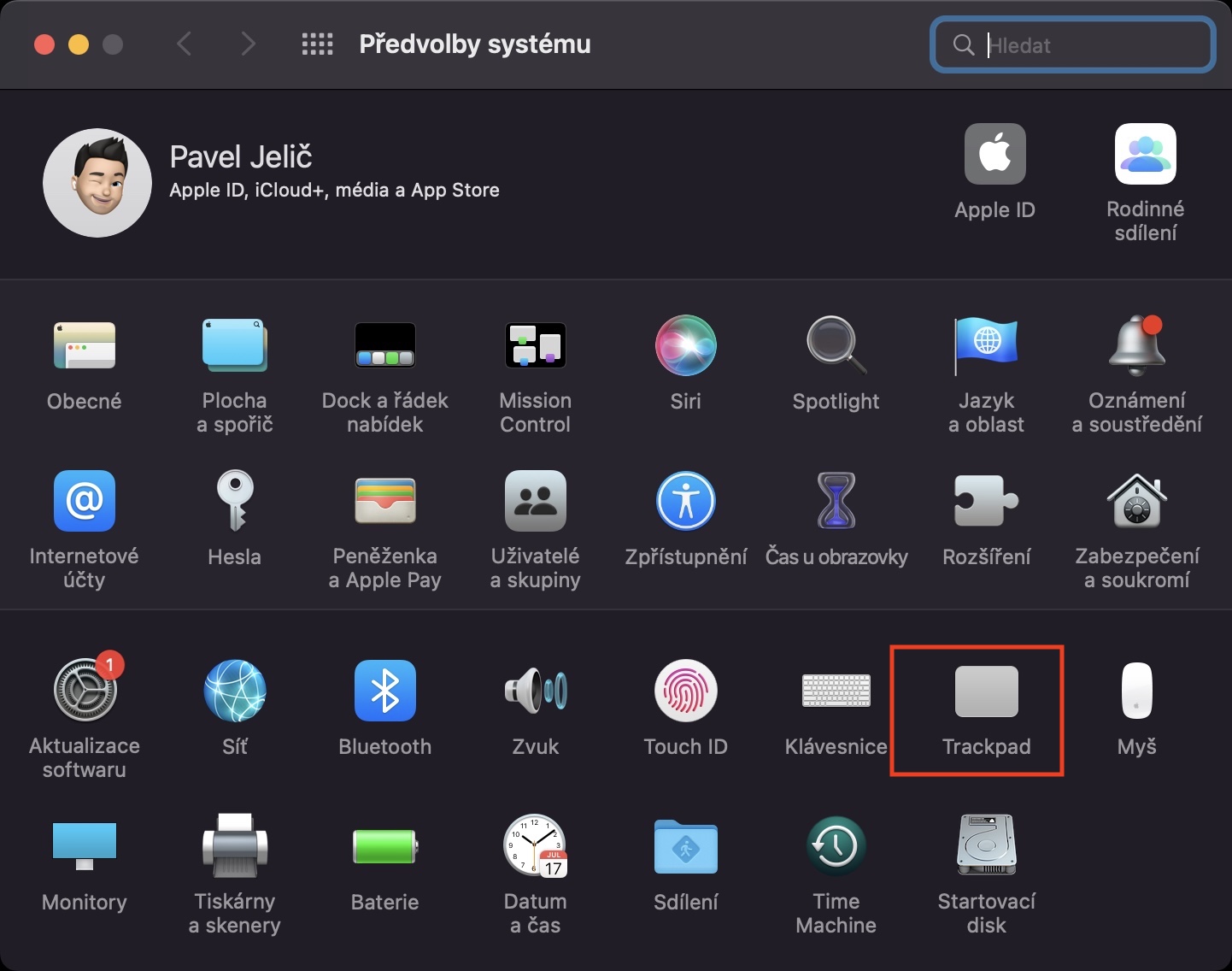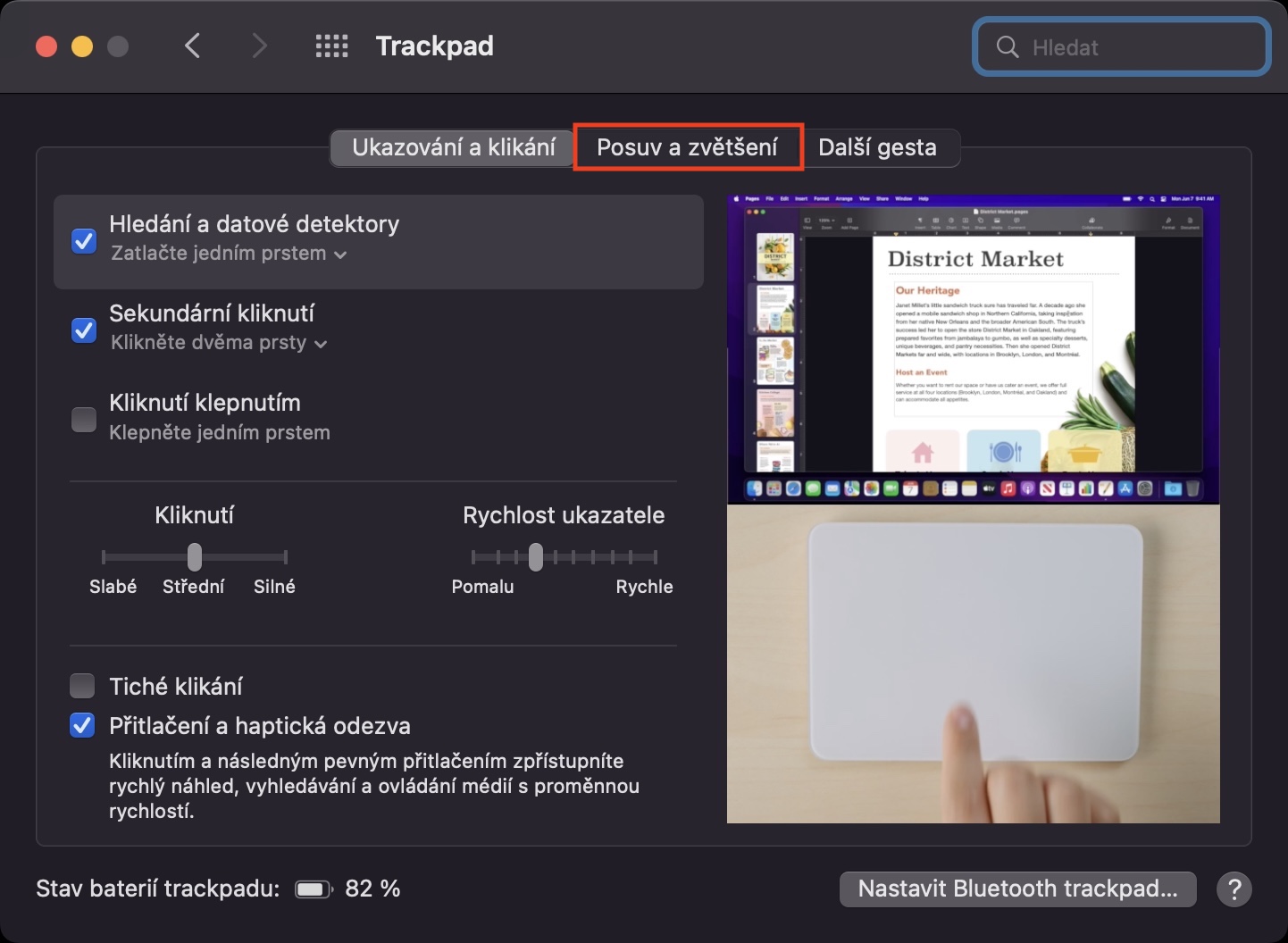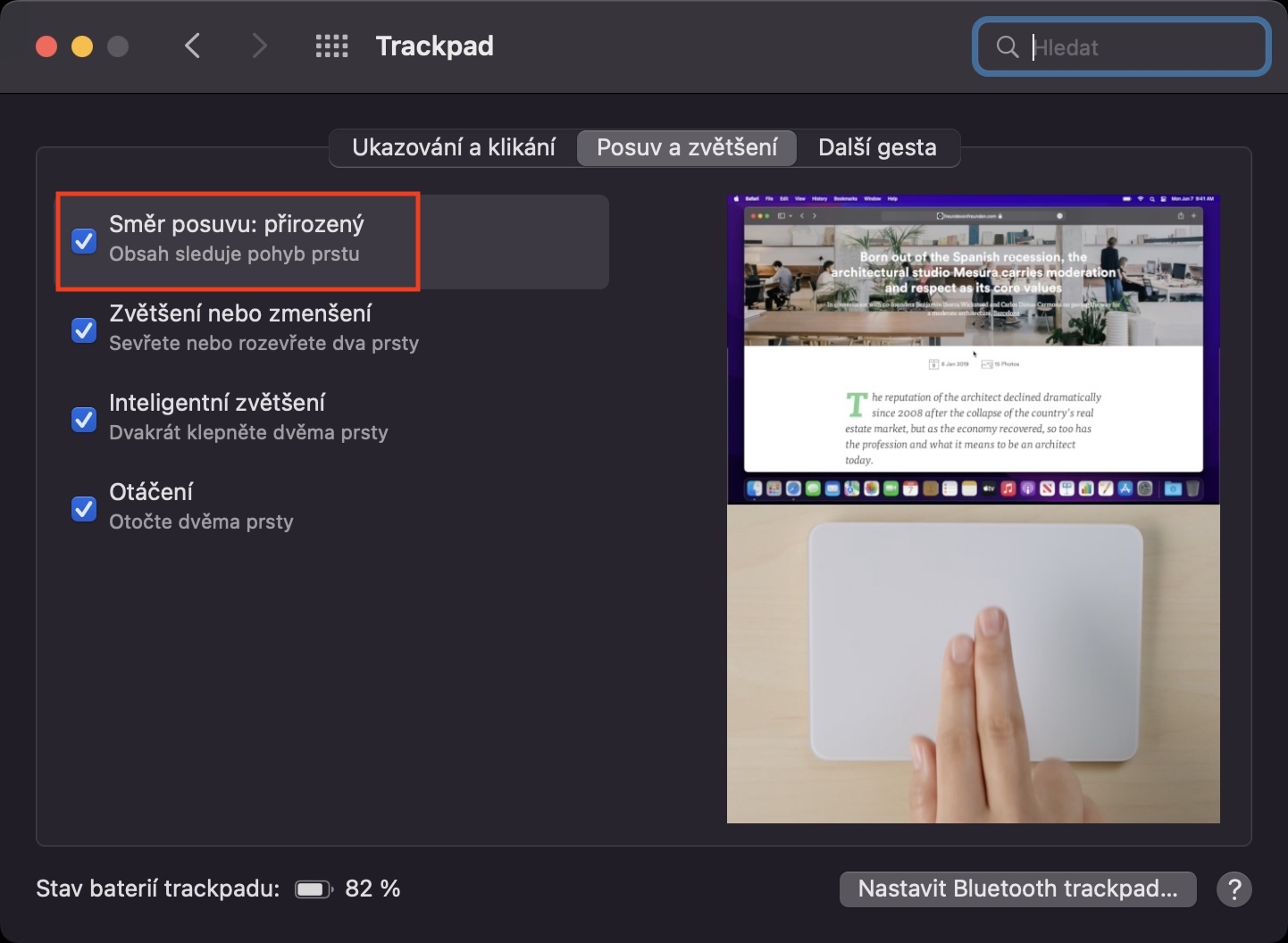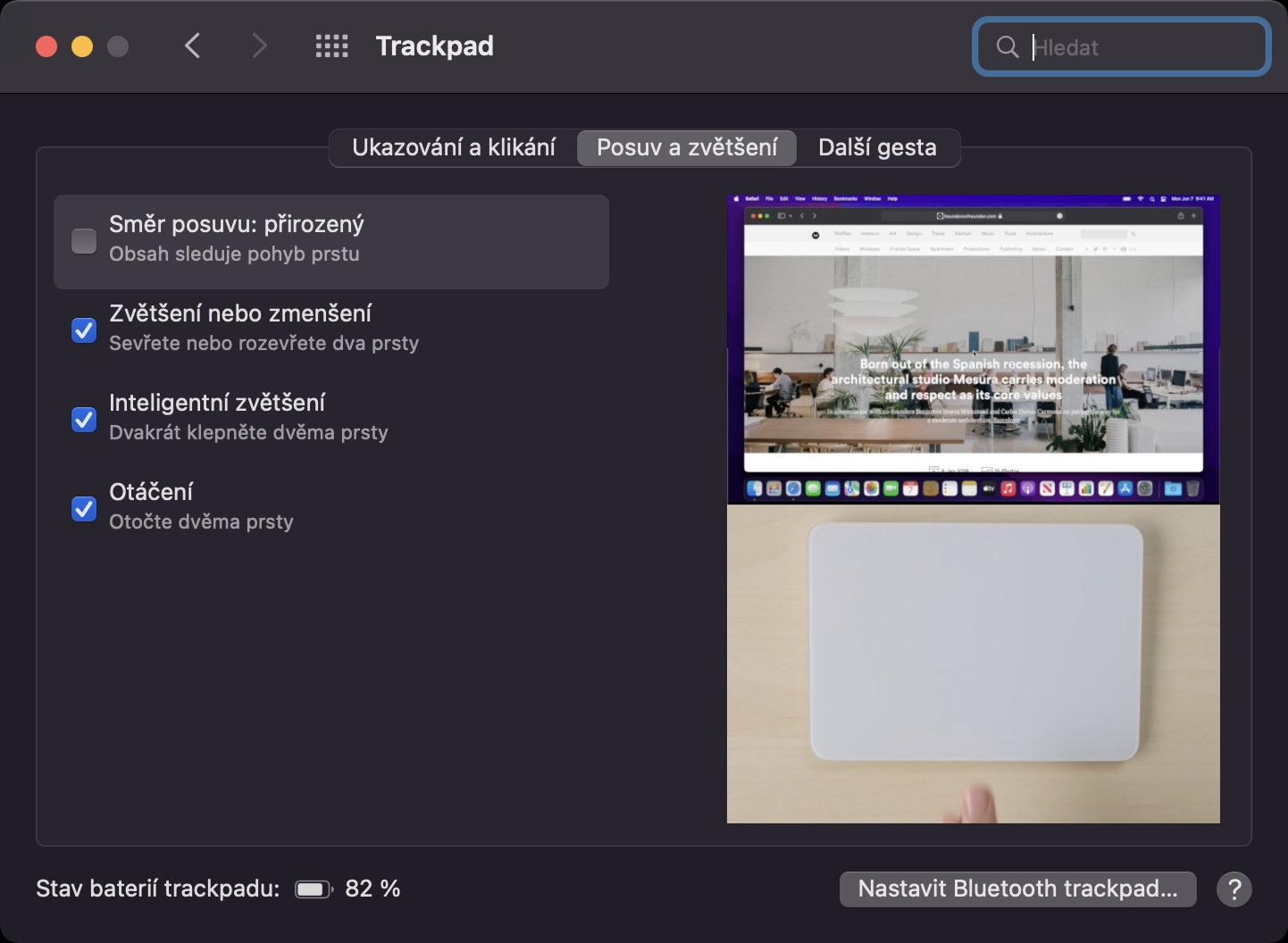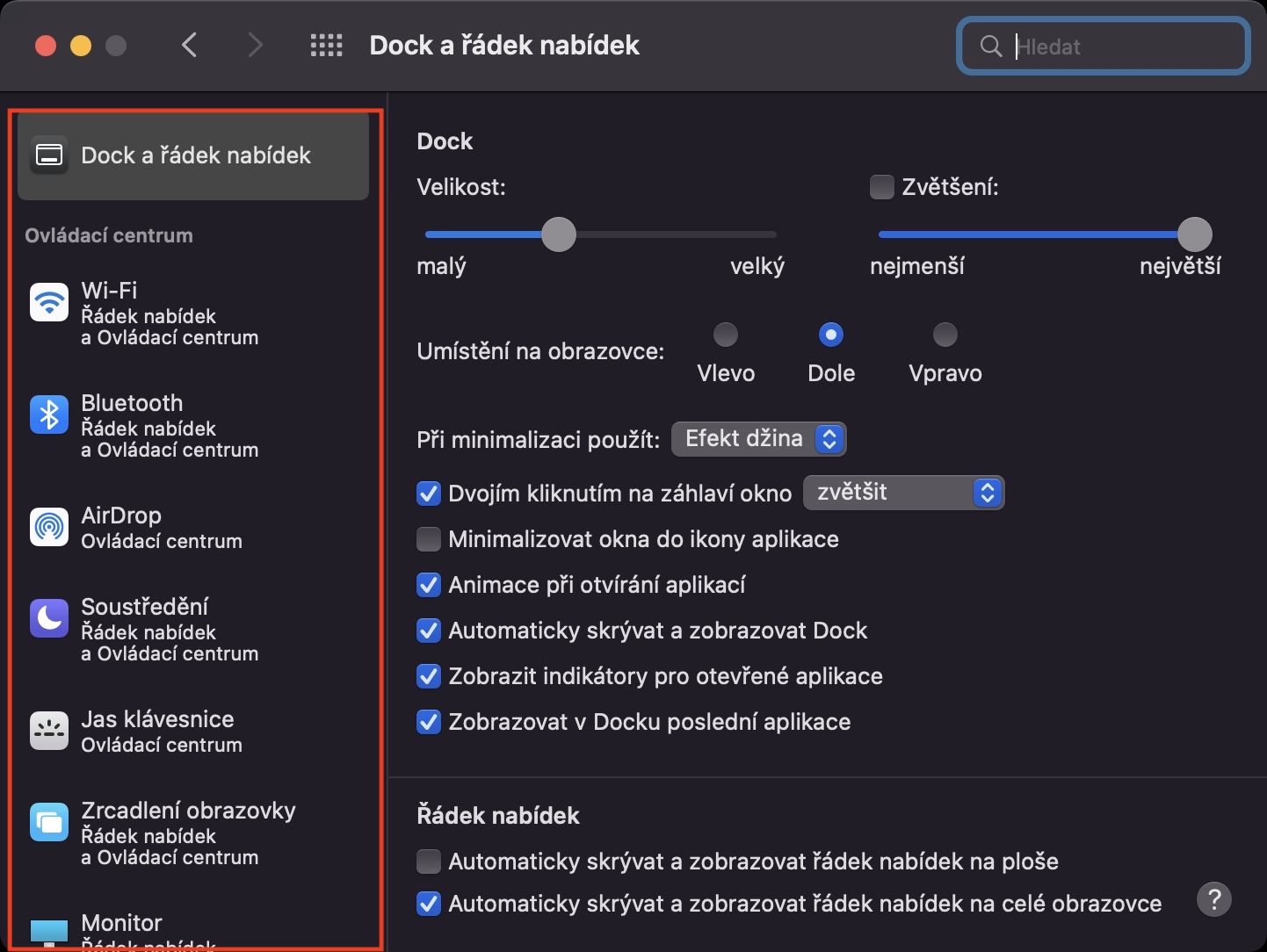Izinketho zokwenza i-Mac noma i-MacBook ngokwezifiso ziningi ngempela. Esigabeni sethu sendlela yokwenza, sivame ukubhekana namathiphu ahlukahlukene okushintsha izintandokazi ze-macOS, kodwa kulesi sihloko sinqume ukuhlanganisa ingqikithi yamathiphu namasu ahlukene ayi-10 okwenza izilungiselelo ze-Mac ngokwezifiso. Lawa ngamathiphu akhethiwe ahlukahlukene, ngakho-ke kungenzeka ukuthi ujwayelene namanye kanti amanye ungawajwayele. Ungathola amathiphu namasu okuqala angu-5 ngokuqondile kulesi sihloko, bese ungabona amaqhinga angu-5 alandelayo ngokuchofoza isixhumanisi esingezansi kumagazini wethu ongudadewethu, Flying the World with Apple.
CHOFOZA LAPHA AMANYE AMATHIPHU angu-5 NAMACINGA
Kungaba njalo okuthakaselayo

Shintsha uhlelo lokusebenza oluzenzakalelayo
I-macOS ihlanganisa izinhlelo zokusebenza ezimbalwa zomdabu ezisethwe njengezizenzakalelayo. Yebo, akuwona wonke umuntu onethezekile ngalezi zinhlelo zokusebenza, ngakho-ke abasebenzisi bafaka izinhlelo zokusebenza zezinkampani zangaphandle. Kulokhu, ungalushintsha kanjani uhlelo lokusebenza oluzenzakalelayo lohlobo oluthile lwefayela lungase lube usizo. Okokuqala yithole, bese phezu kwayo chofoza kwesokudla bese ukhetha inketho kumenyu Ulwazi. Ewindini elilandelayo, chofoza ingxenye Vula esicelweni a khetha kwimenyu ofuna ukuyisebenzisa. Bese ungakhohlwa ukuthepha Shintsha konke...
Khetha isithombe sangemuva nesilondolozi sakho
Ngesibuyekezo esisha ngasinye esikhulu, i-macOS inikeza amaphephadonga amasha ongakhetha kuwo ukuze wenze ngezifiso i-Mac yakho. Kungenjalo, ungakwazi ukusetha isithombe sangemuva sakho. Ukuze ukhethe isithombe sangemuva noma isilondolozi sesikrini, yiya ku → Izintandokazi Zesistimu → Ideskithophu kanye Nesilondolozi, lapho, njengoba kudingekile, thuthela esigabeni seDesktop noma Isilondolozi Sesikrini phezulu, lapho kufanele ukhethe khona kumaphephadonga enziwe ngomumo noma izilondolozi. Uma ungathanda ukusetha esakho isithombe sangemuva, vele uchofoze kuso chofoza kwesokudla bese ukhetha Setha isithombe sedeskithophu.
Setha amakhona akho asebenzayo
Bathi uma ufuna ukulawula i-Mac yakho iye phezulu, udinga ukusebenzisa izinqamuleli zekhibhodi ukuze unciphise isidingo sokuhlala uye kugundane noma ku-trackpad. Ngokungeziwe kuzinqamuleli zekhibhodi, abasebenzisi abaningi futhi basebenzisa Amakhona Asebenzayo ukuze bakhulise ukusebenza kahle futhi benze ngokushesha izenzo ezithile. Zisebenza ngendlela yokuthi ngemva "kokushaya" ikhesa kwelinye lamakhona esikrini, kuzokwenziwa isenzo esikhethiwe. Ungasetha lo msebenzi ku → Izintandokazi Zesistimu → Ukulawulwa Kwemishini → Amakhona Asebenzayo…, lapho kufanele ukhethe isenzo kumenyu ekhoneni ngalinye.
Zungezisa ukuskrola
Uma ushintshele ku-Mac usuka kukhompuyutha ye-Windows yakudala, enye yezinto zokuqala oke wayiqaphela wukuskrola okuhlanekezelwe, isibonelo kuwebhu. Ku-Mac, ukuhambisa iminwe yakho phezulu kukuhambisa phansi futhi ukuhambisa iminwe yakho phansi kukuyisa phezulu, kuyilapho ku-Windows kuba ngenye indlela. Kunezinkulumo mpikiswano ezinde mayelana nokuthi iyiphi indlela elungile, futhi abantu abaningi bathi iyona macOS. Nokho, uma ungathanda ukuhlehlisa ukuskrola, esimweni se-trackpad, vele uye ku → Izintandokazi Zesistimu → I-Trackpad → I-Pan & Zoom, i-kde khubaza isiqondiso Sokuskrola: ngokwemvelo. Ukuze ushintshe ukushintsha kwegundane, yiya ku → Izintandokazi Zesistimu → Igundane, i-kde khubaza isiqondiso Sokuskrola: ngokwemvelo.
Ukuphathwa kwebha ephezulu
I-macOS ihlanganisa ibha ekhethekile phezulu kwesibonisi, ngenye indlela eyaziwa ngokuthi ibha yemenyu. Kulo bha, kungase kube nezithonjana ezihlukahlukene ezikunikeza ukufinyelela okusheshayo kuzinhlelo zokusebenza ezihlukahlukene, imisebenzi, izinketho, izinsizakalo, njll. Yiqiniso, ungenza ngokwezifiso ibha ephezulu futhi ube nezinto ezihlukene eziboniswa kuyo. Ungaphatha ibha ephezulu ku → Izintandokazi Zesistimu → Idokhi kanye Nebha Yemenyu, lapho udinga nje ukungena esigabeni ngasinye kumenyu engakwesokunxele futhi (de) wenze kusebenze isibonisi. Ukushintsha ukuhleleka kwezithonjana kubha ephezulu, bamba i-Command bese uhambisa isithonjana njengoba kudingeka, ukuze usisuse, vele ubambe i-Command, thatha isithonjana ngekhesa bese usihambisa phansi, kude nebha ephezulu.
 Ukundiza emhlabeni wonke nge-Apple
Ukundiza emhlabeni wonke nge-Apple